Wo befindet sich der Speicherort der Red Dead Redemption 2-Datei? Dieser Ort wird zum Speichern Ihre Spielstände in Red Dead Redemption 2 verwendet, um Ihren Spielfortschritt zu schützen. Es ist wichtig, diese Daten sicher aufzubewahren, und Sie können sie sichern. Dieser Beitrag von MiniTool zeigt Ihnen, wie Sie ein Backup erstellen.
Red Dead Redemption 2 Speicherort der Datei
Red Dead Redemption 2 ist ein populäres Action-Adventure-Spiel und Sie können dieses Spiel auf vielen Plattformen ausführen, wie Steam, PlayStation 4/5 und Xbox. Einige Spieler möchten den Speicherort der Red Dead Redemption 2-Datei finden, da dort viele wichtige Spieldaten gespeichert werden.
Wenn Sie ein Windows-Benutzer sind, lautet der Speicherort von Red Dead Redemption 2: C:\Users\Your Username\ Documents\Rockstar Games\Red Dead Redemption 2\Profiles\Hexadecimal Number.
Wenn Sie ein PlayStation-Benutzer sind, befindet sich der Speicherort des Red Dead Redemption 2-Spiels in diesem Pfad: Settings > Application Saved Data Management > SAVED DATA IN SYSTEM STORAGE (*) > Red Dead Redemption 2.
Wenn Sie ein Xbox-Benutzer sind, können Sie die Speicherdaten von Red Dead Redemption 2 in diesem Pfad finden: My Games and Apps > Red Dead Redemption 2 > Menu > Manage Game > SAVED DATA.
Wie kann man die Speicherdaten von Red Dead Redemption 2 sichern?
Es ist wichtig, sich daran zu erinnern, wo sich die Speicherdateien von Red Dead Redemption 2 befinden, da Ihr Spielfortschritt beschädigt wird, sobald der Ordner fehlt. Das Erstellung von Sicherungen ist von entscheidender Bedeutung, um Ihren Spielfortschritt aufrechtzuerhalten und Ihre Daten zu schützen, falls System ausfällt oder Datei beschädigt wird.
Um Speicherdaten von Red Dead Redemption 2 zu sichern, können Sie MiniTool ShadowMaker, eine exzellente Backup-Software, verwenden. Mit diesem Programm können Sie Partitionen, Datenträger, Ihr System, Ordner und Dateien sichern. Außerdem können Sie damit automatische Sicherungen mit verschiedenen Sicherungsschemata (Voll, Inkrementell und Differentiell) erstellen.
Sie können das Programm herunterladen und installieren, um es 30 Tage lang kostenlos zu testen.
MiniTool ShadowMaker TrialKlicken zum Download100%Sauber & Sicher
Schritt 1: Starten Sie das Programm und klicken Sie auf Testversion beibehalten, um die Hauptschnittstelle zu öffnen.
Schritt 2: Auf der Registerkarte Sichern klicken Sie auf den Bereich QUELLE, um Ordner und Dateien auszuwählen. Und folgen Sie dem Speicherort des Red Dead Redemption 2-Spiels, um den Ordner zu wählen.
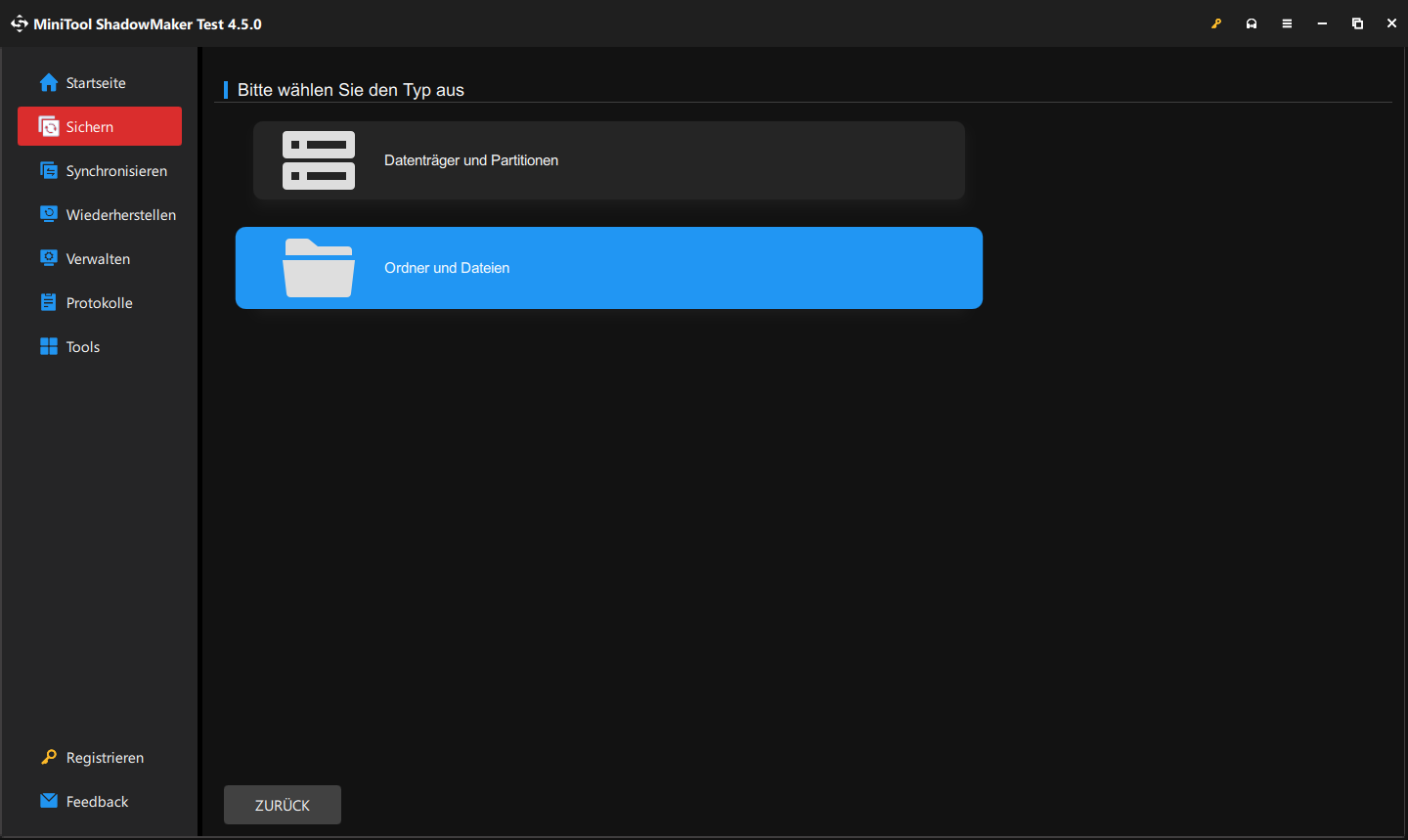
Schritt 3: Dann gehen Sie zurück zur Registerkarte Sichern und klicken Sie auf den Bereich ZIEL, wo Sie ein lokales Laufwerk oder ein NAS auswählen können. Wenn Sie auf eine externe Festplatte sichern wollen, müssen Sie sie mit dem Computer verbinden, bevor Sie das Programm starten.
Schritt 4: Klicken Sie auf Optionen, wo Sie weitere Einstellungen für das Backup konfigurieren können. Danach klicken Sie auf Jetzt sichern, um das Backup sofort zu starten, und auf der Registerkarte Wiederherstellen können Sie das Backup jederzeit wiederherstellen.
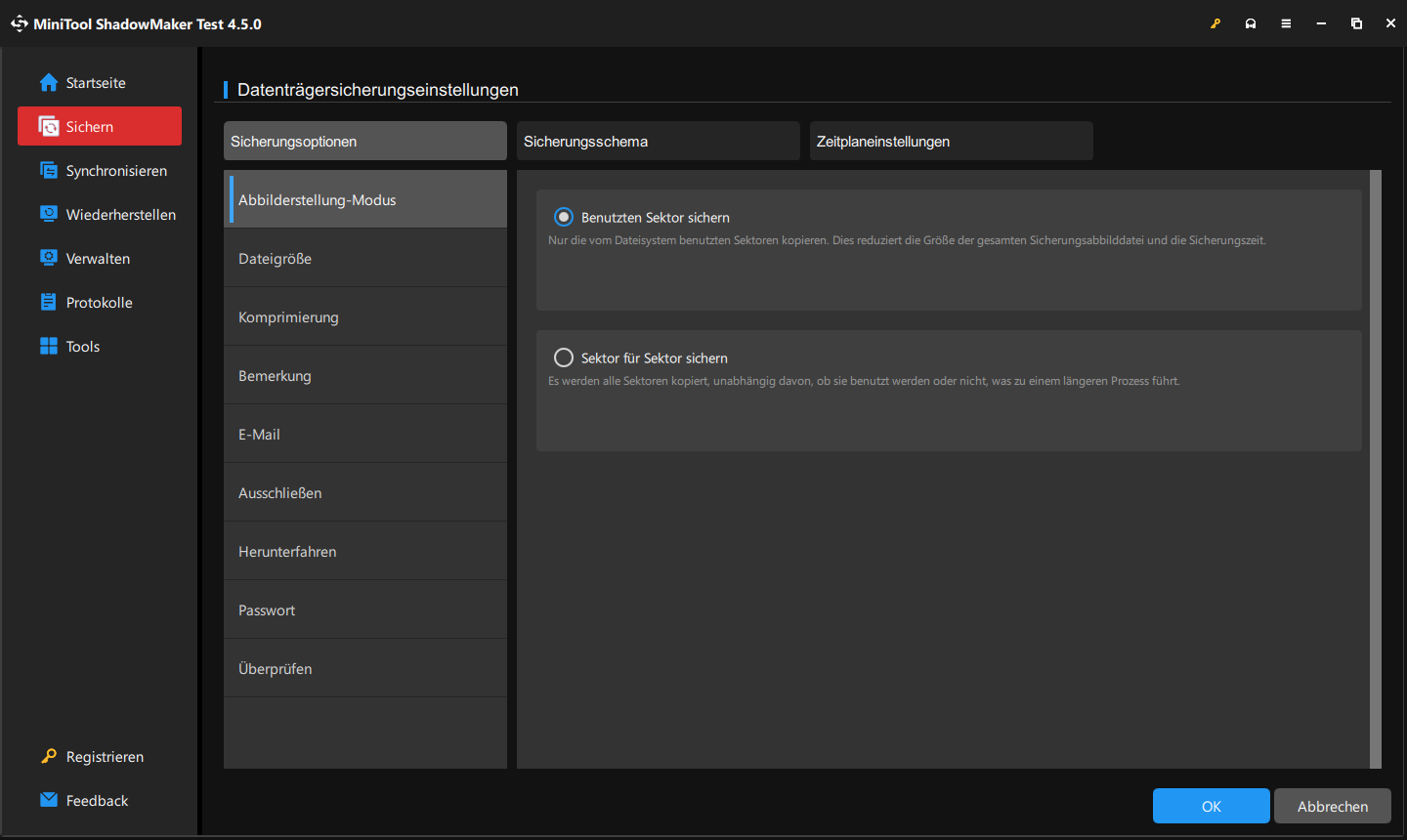
Sie können auch die Spielstände von Red Dead Redemption 2 auf Steam sichern und hier ist eine detaillierte Anleitung:
1. Erweitern Sie das Steam-Menü und wählen Sie Spiele sichern und wiederherstellen.
2. Wählen Sie Aktuell installierte Programme sichern > WEITER.
3. Dann wählen Sie Red Dead Redemption 2 > WEITER.
4. Wählen Sie Ihr Sicherungsziel aus und Sie können als Nächstes den Namen der Sicherungsdatei ändern.
5. Klicken Sie auf WEITER, um die Sicherung zu starten und wenn sie abgeschlossen ist, klicken Sie auf FERTIG.
Schluss
Nachdem Sie diesen Beitrag gelesen haben, können Sie den Speicherort der Red Dead Redemption 2-Datei finden. Es wird empfohlen, die Speicherdaten von Red Dead Redemption 2 zu sichern.


